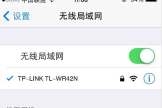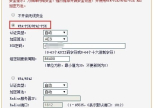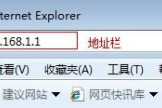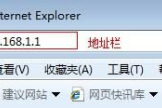路由器恢复出厂设置后怎么弄(路由器恢复出厂设置之后怎么设置)
当你的路由器出现了问题,导致网络连接不稳定或无法连接互联网时,恢复出厂设置是一种常见的解决方法。在恢复出厂设置的过程中,路由器的所有设置将被清空,回到初始状态,同时也会清除所有用户自定义的设置。下面介绍一下路由器恢复出厂设置后的操作步骤。
一、路由器恢复出厂设置后怎么弄
以melogin路由器为例,重置方法如下:
路由器:melogin
操作设备:戴尔电脑
操作系统:win10
软件:浏览器
1、打开浏览器,在地址栏输入melogin.cn,打开设置向导网页。
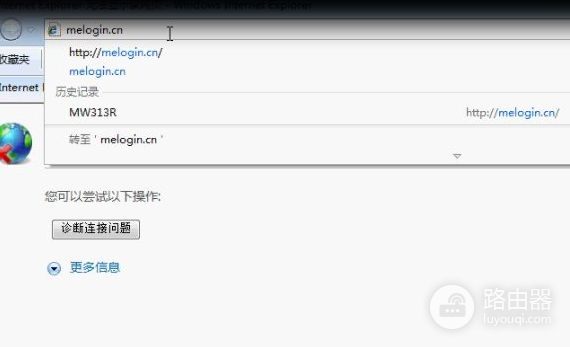
2、进入以后开始设置,输入管理员密码,两次输入必须一致。
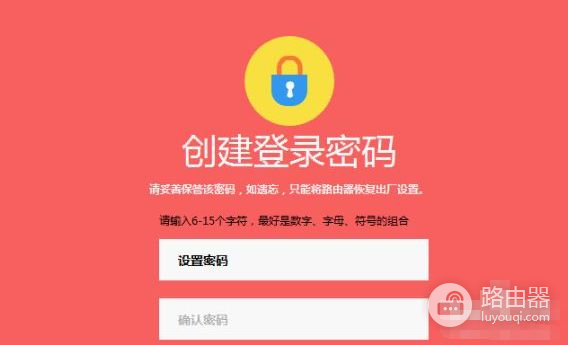
3、系统检测输入正确后,输入宽带上网的帐号跟密码(由运营商提供),保存进入下一步。
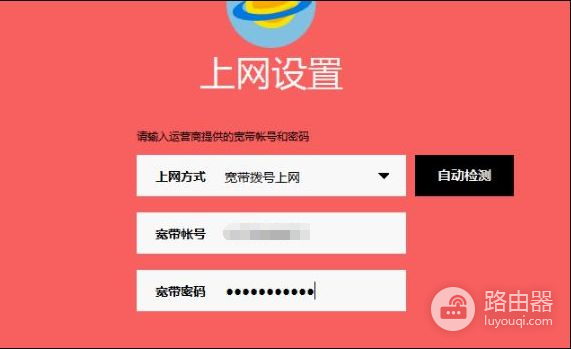
4、设置要设置额无线网络名称跟密码。
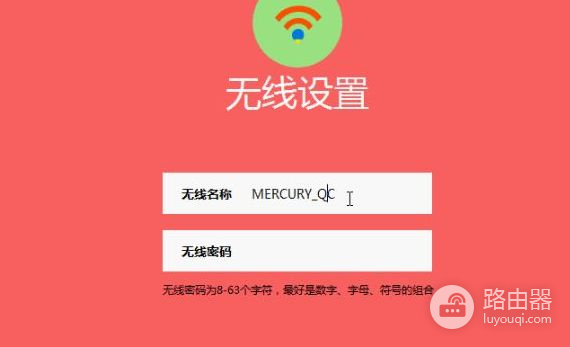
5、设置完成后,点击绿色的勾,保存设置,完成。

6、点击完成后就进入到参数页面,此时可以看到已经设置成功,电脑已经连接成功可以上网。
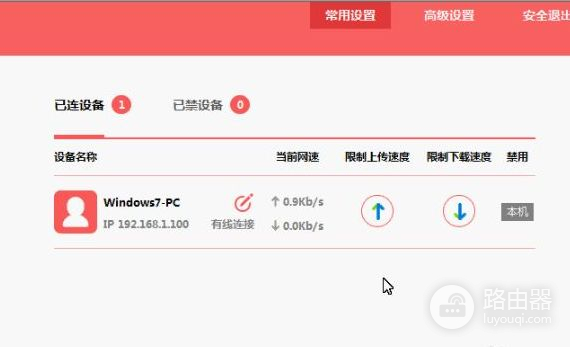
二、路由器恢复出厂设置之后怎么设置
1.先连接已经恢复出厂设置的网络。
2.在地址栏中输入192.168.1.1.
3.进入路由器的管理界面,输入路由器的管理密.
一般恢复出厂设置后,会有一个开发的WiFi名字,和路由器的厂家下面的一个地址,信号最好
连接上后,再进入浏览器,输入路由器的管理界面,设置下路由器就可以了
登陆路由器设置界面
1:网络设置-----wan设置--pppoe拨号 ,输入账号密码
勾选 自动连接方式 ,这个是重点。
点保存
2:系统工具=====重启路由器,重启成功后。
3:30--60秒再测试或到运行状态---wan口状态,观察是否获得远程地址,获得即表示路由器这边正常(这步也可以先去看一次)